Når du publiserer et nytt innhold På nettstedet ditt, må du varsle brukerne. For dette kan du enten sende manuelle e-postmeldinger, eller du kan ta Hjelp av FeedBurner for å sende disse e-postene automatisk. FeedBurner gjør alt du jobber her og sender automatisk e-post til brukerne når du har publisert et nytt innhold på nettstedet ditt.
i denne opplæringen vil jeg forklare deg alt Om FeedBurner og hvordan du gjør oppsettet på nettstedet ditt.
HVA ER RSS
start Først med et spørsmål – » Hva ER RSS?». RSS betyr Virkelig Enkel Syndikering (Også Kjent Som Feed). Det er et standardisert system for distribusjon av innhold fra en online utgiver Til Internett-brukere. RSS har EN URL som gir dette innholdet. For Et WordPress-nettsted er det http://www.yourdomain.com/feed/.
DENNE RSS URL kan leses AV EN RSS-Leser Programmer(Som FeedBurner, Feed Demon, Min Yahoo, RSS Owl, etc).
i Stedet for å besøke et nettsted igjen og igjen, bruker FOLK DISSE RSS-Leserne til å lese dette innholdet. DISSE RSS-Leser programmer ligner På Aviser levere menn som bringer innholdet fra nettsteder til abonnenter.
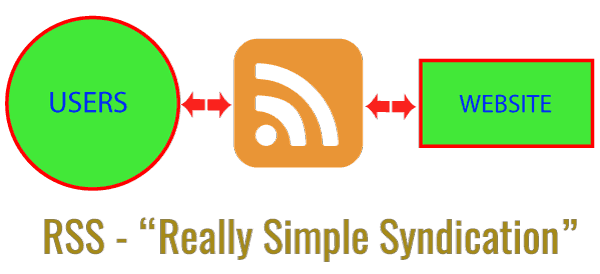
Hva Er FeedBurner
FeedBurner Er et styringsverktøy FOR nettstedets RSS-feed. Når DU legger TIL EN RSS-Feed Til FeedBurner, gir den feeden en ny URL (noe som http://feeds.feedburner.com/anyname).
Nå når noen abonnerer på feeden din, Begynner FeedBurner å spore ham. Det gir også mange andre godbiter også.
FeedBurner lar deg også opprette Et E-Postabonnementskjema på nettstedet ditt. Folk kan bli nettstedets abonnenter ved å fylle ut dette skjemaet. De vil da bli varslet med automatisk e-post hver gang det er et nytt innhold publisert på nettstedet ditt.
Sette OPP FeedBurner RSS-Feed
Nedenfor er trinnene For Å Sette FeedBurner RSS-Feed–
- 1. Åpne FeedBurner, siden Det Er Et Google-produkt, kan du logge Inn med Google-Legitimasjonene dine.
- 2. Neste skriv INN RSS-FEED URL På Brenne En Feed tekstboksen og klikk neste. For Et WordPress-nettsted er det http://www.yourwebsite/feed/ (selvfølgelig ‘yourwebsite’ her er ditt nettsted domenenavn).

- 3. Neste vil Du Se Brenne En Feed melding der den ber om Å gi Feed en tittel og adresse. Så gi din feed en fin tittel slik at folk kan identifisere den.
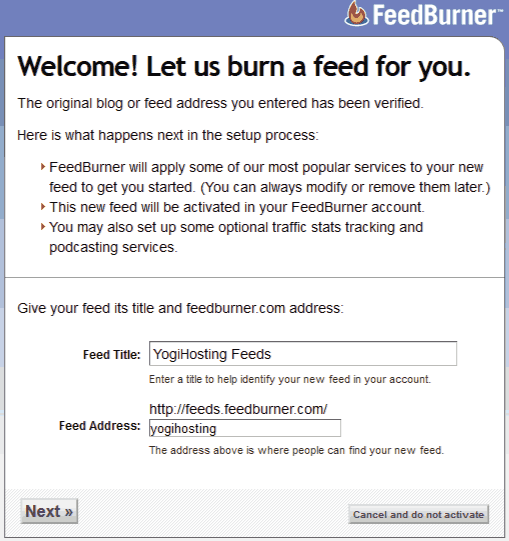
- 4. Du vil se En Gratulasjonsmelding som forteller at feeden din er satt opp på FeedBurner.
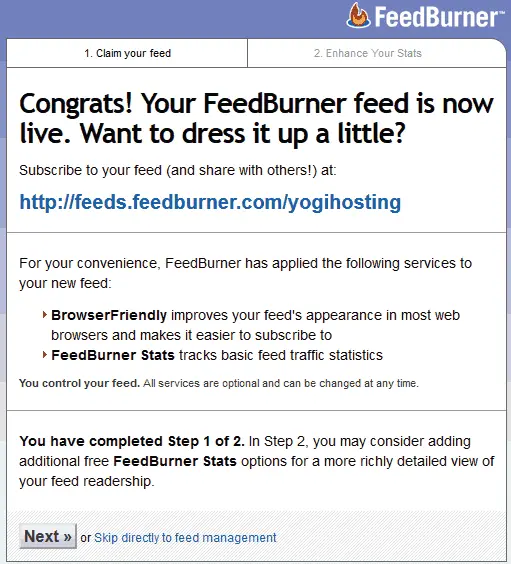
- 5. Neste FeedBurner vil be deg om å velge sporingsalternativer. Så velg alle avmerkingsboksene og klikk Neste knapp.
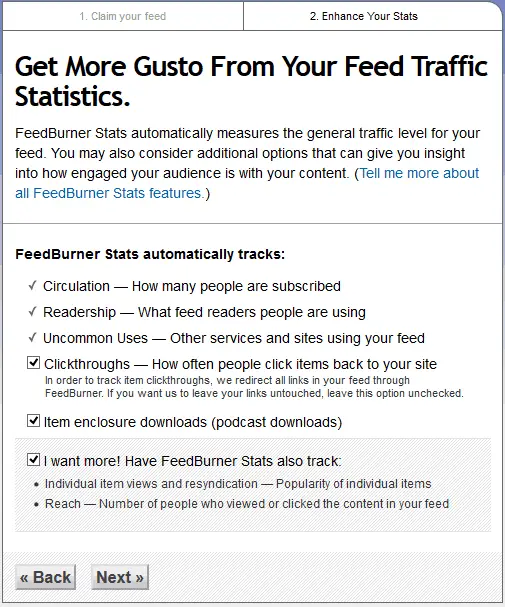
- 6. Du vil se Suksessmeldingen som forteller at feeden din er oppdatert med sporingsalternativene du har valgt.
Dette fullfører Installasjonsprosessen For FeedBurner. Du husker kanskje at du ga feeden en adresse i trinn 3. Merk at denne adressen vil være Din FeedBurner RSS feed adresse. Du kan åpne den i nettleseren din og se hvordan den ser ut.
I mitt tilfelle Er FeedBurner-feedadressen http://feeds.feedburner.com/Yogihosting.
nå når noen abonnerer på denne feeden, kan du få sporing & analytics som abonnentens e-post, ingen visninger, ingen klikk og så videre. Dette er svært nyttig å vite din nettside feed ytelse.
FeedBurner E-Abonnementsskjema
Du kan enkelt legge Til FeedBurner E-Abonnementsskjema på nettstedet ditt. Gjennom dette skjemaet kan folk abonnere på e-postene sine til nettstedet ditt. FeedBurner sender dem e-postvarsler når du publiserer et nytt innhold eller oppdaterer et allerede eksisterende innhold på nettstedet ditt.
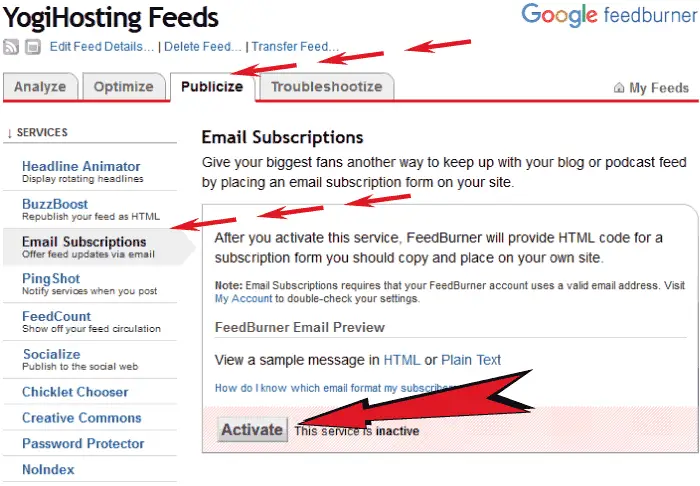
aktiver Først FeedBurner-e-Postabonnementstjenesten i Publiser-området.
Etter aktivering av e-post abonnementstjeneste, FeedBurner vil gi Et Abonnement Skjema Kode.
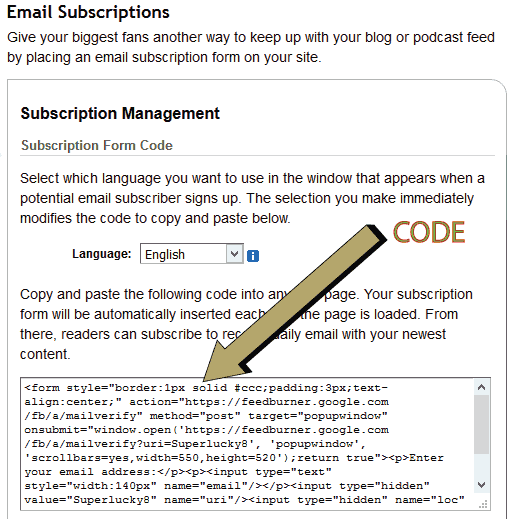
Kopier denne koden og lim den inn på nettstedet ditt.
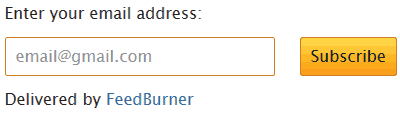
etter å ha gjort LITT CSS Styling dette er hvordan FeedBurner E-Abonnement Skjema ser I YogiHosting nettsted.
Håper du liker denne opplæringen. Gi meg beskjed hvis du møtte noe problem mens du satte Opp FeedBurner.